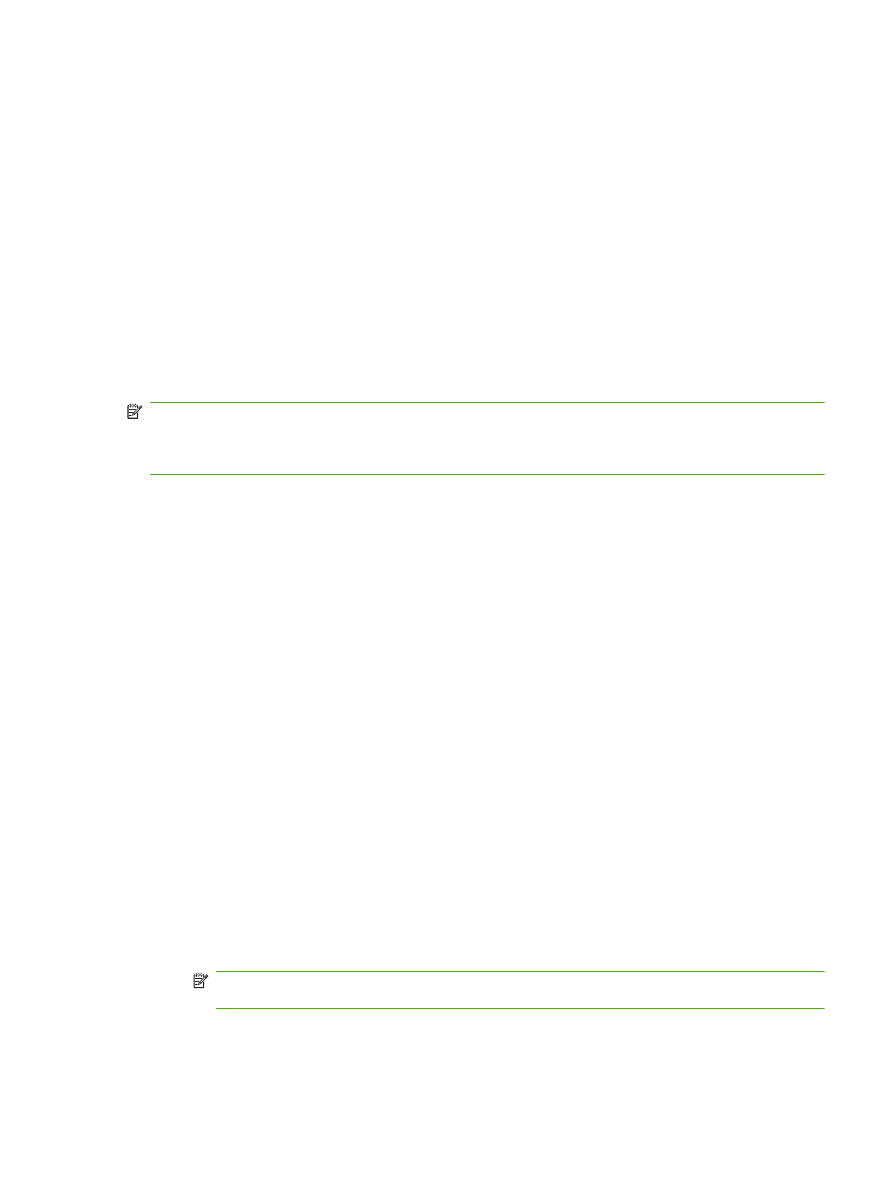
Mengirim faks dengan menggunakan nomor dari buku telepon
Fitur buku telepon faks tersedia apabila MFP dikonfigurasi untuk menggunakan perangkat lunak
HP MFP Digital Sending Configuration. Jika MFP belum dikonfigurasi untuk penggunaan dengan
perangkat lunak ini, tombol Phone Book [Buku Telepon] tidak akan ditampilkan. Untuk
mengkonfigurasikan MFP untuk digunakan dengan perangkat lunak HP MFP Digital Sending
Configuration, lihat Panduan Pengguna HP MFP Digital Sending Software [Perangkat Lunak
Pengiriman Digital MFP HP], atau HP MFP Digital Sending Software Support Guide [Panduan
Dukungan Perangkat Lunak Pengiriman Digital MFP HP].
Selain itu, apabila Otentikasi diaktifkan dari perangkat lunak HP MFP Digital Sending Configuration,
nomor faks pribadi yang Anda miliki dari daftar kontak Microsoft® Exchange akan muncul dalam buku
telepon.
CATATAN:
Nomor faks tidak dapat ditambahkan atau dihapus dari buku telepon pada perangkat ini.
Nomor faks hanya dapat ditambahkan atau dihapus dengan menggunakan Address Book Manager
(ABM) yang dijalankan dari Digital Send Server atau dengan mengubah entri di dalam daftar kontak
Anda.
Mengirim faks menggunakan buku telepon dari HP LaserJet 4345mfp dan 9040/9050mfp, serta HP Color
LaserJet 4730mfp dan 9500mfp
1.
Tempatkan dokumen dalam pengumpan dokumen otomatis (ADF) atau pada kaca pemindai.
2.
Dari layar utama, sentuh ikon
FAKS
. Anda akan diperintahkan untuk memasukkan nama pengguna
dan sandi.
3.
Sentuh
Pengaturan
. Verifikasi apakah pengaturan Menguraikan Materi Asli sesuai dengan materi
asli Anda. Pengaturan ini meliputi:
●
Ukuran halaman (misalnya letter atau A4)
●
Pencetakan 1 sisi atau 2 sisi
●
Konten halaman (teks, gabungan teks dan gambar, atau gambar dan foto). Mengirim gambar
dan foto dalam modus teks dengan kualitas hasil gambar lebih rendah.
●
Orientasi (membujur atau melintang)
●
Modus Tugas menggabungkan beberapa pemindaian menjadi satu tugas.
Jika pengaturan tersebut tidak cocok, tuntaskan langkah-langkah berikut ini.
a.
Sentuh
Menguraikan Materi Asli
untuk menampilkan layar Pengaturan Awal.
b.
Buat perubahan yang diperlukan agar sesuai dengan materi asli Anda.
c.
Setelah semua pengaturan selesai, sentuh
OK
untuk kembali ke layar Pengaturan.
CATATAN:
Semua pengaturan yang dibuat pada layar Pengaturan hanya bersifat
sementara, diaktifkan hanya untuk faks yang sedang ditampilkan.
IDWW
Mengirim faks
77
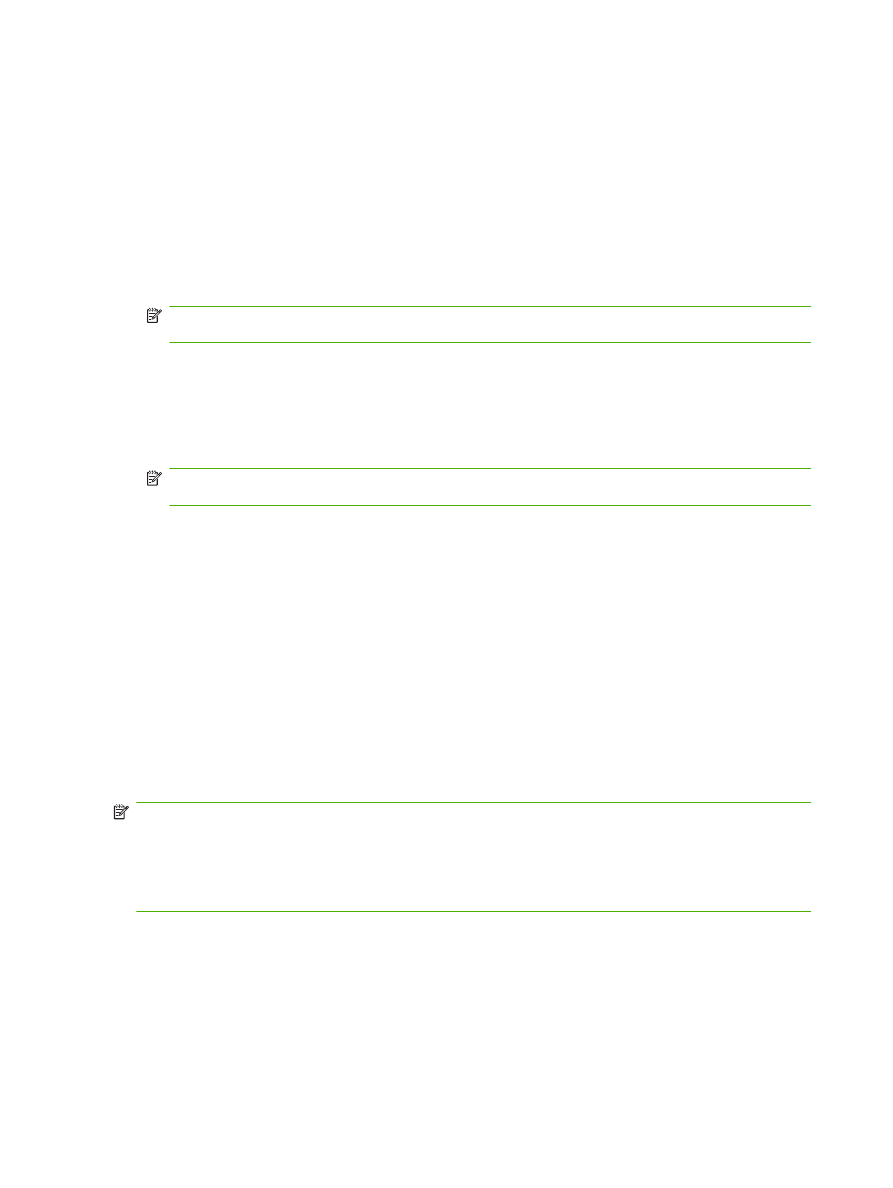
4.
Pada layar Pengaturan, sentuh
Pengaturan Faks
untuk membuat penyesuaian pengaturan berikut
ini:
●
Ketajaman--meluaskan tepi teks dan gambar.
●
Penghapusan Latar Belakang--menghapus latar belakang yang mungkin timbul dari
penyalinan kertas berwarna.
●
Memberitahukan/Pemberitahuan--mengubah cara pemberitahuan status pengiriman faks
(yakni jika faks terkirim atau jika terjadi kesalahan sehingga faks belum terkirim). Untuk
HP LaserJet 4345mfp dan 4730mfp, pengaturan pemberitahuan dapat diakses melalui tombol
MEMBERITAHUKAN
yang terdapat pada layar utama faks.
CATATAN:
Memberitahukan/Pemberitahuan akan mengubah pengaturan pemberitahuan
hanya untuk faks aktif.
5.
Setelah semua pengaturan selesai, sentuh
OK
untuk kembali ke layar Pengaturan.
6.
Pada layar Pengaturan, untuk menyesuaikan tingkat terang/gelap pada faks yang akan Anda kirim,
sentuh tanda panah
Terang
atau
Gelap
.
7.
Setelah semua pengaturan selesai pada layar Pengaturan, sentuh
OK
untuk kembali ke layar Faks.
CATATAN:
Jika Anda menggunakan Buku Telepon, nama yang menggantikan nomor akan
muncul pada daftar penerima faks.
8.
Sentuh
Buku Telepon
untuk menampilkan layar Buku Telepon Faks.
9.
Gunakan tanda panah untuk menyorot salah satu nama atau nomor dalam daftar, lalu sentuh
Menambah
untuk memasukkan nama/nomor pada jendela. Anda dapat menambahkan nama/
nomor sebanyak yang Anda inginkan.
Tombol
Rincian
menampilkan nomor faks atau daftar nomor faks untuk entri buku telepon yang
dipilih. Tombol
Pribadi
hanya menampilkan entri dari daftar kontak pengguna dalam buku telepon.
Tombol
Semua
menyediakan daftar gabungan dari entri nomor faks publik dan entri pribadi dari
daftar kontak.
10.
Sentuh
OK
untuk kembali ke layar Faks. Daftar nama faks ditampilkan di jendela Recipient
[Penerima].
11.
Sentuh
Mulai
untuk mengirim faks. Anda dapat menyentuh tombol
Mulai
pada layar sentuh atau
tekan tombol
Mulai
warna hijau pada panel kontrol.
CATATAN:
Jika Anda telah mengubah pengaturan pada layar Pengaturan (misalnya mengubah
pemberitahuan atau 1 sisi menjadi 2 sisi), layar Memproses Tugas akan menampilkan pertanyaan
"Apakah Anda ingin menyimpan pengaturan Anda saat ini?" [?]. Jika Anda menekan
Ya
, MFP akan
mengembalikan Anda ke layar Faks dan pengaturan yang sudah Anda buat akan dipertahankan
sehingga Anda dapat mengirim faks lain dengan menggunakan pengaturan yang sama. Jika Anda
menekan
Tidak
, pengaturan akan dihapus (kembali ke nilai default) dan menampilkan layar home MFP.
Mengirim faks menggunakan buku telepon pada HP LaserJet M3025 MFP, M3027 MFP, M4345 MFP, M5025
MFP, M5035 MFP, M9040 MFP, M9050 MFP, serta HP Color LaserJet CM4730 MFP dan CM6040 MFP
Series
1.
Pada panel kontrol, sentuh ikon
FAKS
untuk menampilkan layar Faks.
2.
Sentuh ikon
Buku Alamat
untuk menampilkan layar Buku Alamat.
3.
Pilih sumber buku telepon dari menu buka-bawah.
78
Bab 3 Menggunakan Faks
IDWW
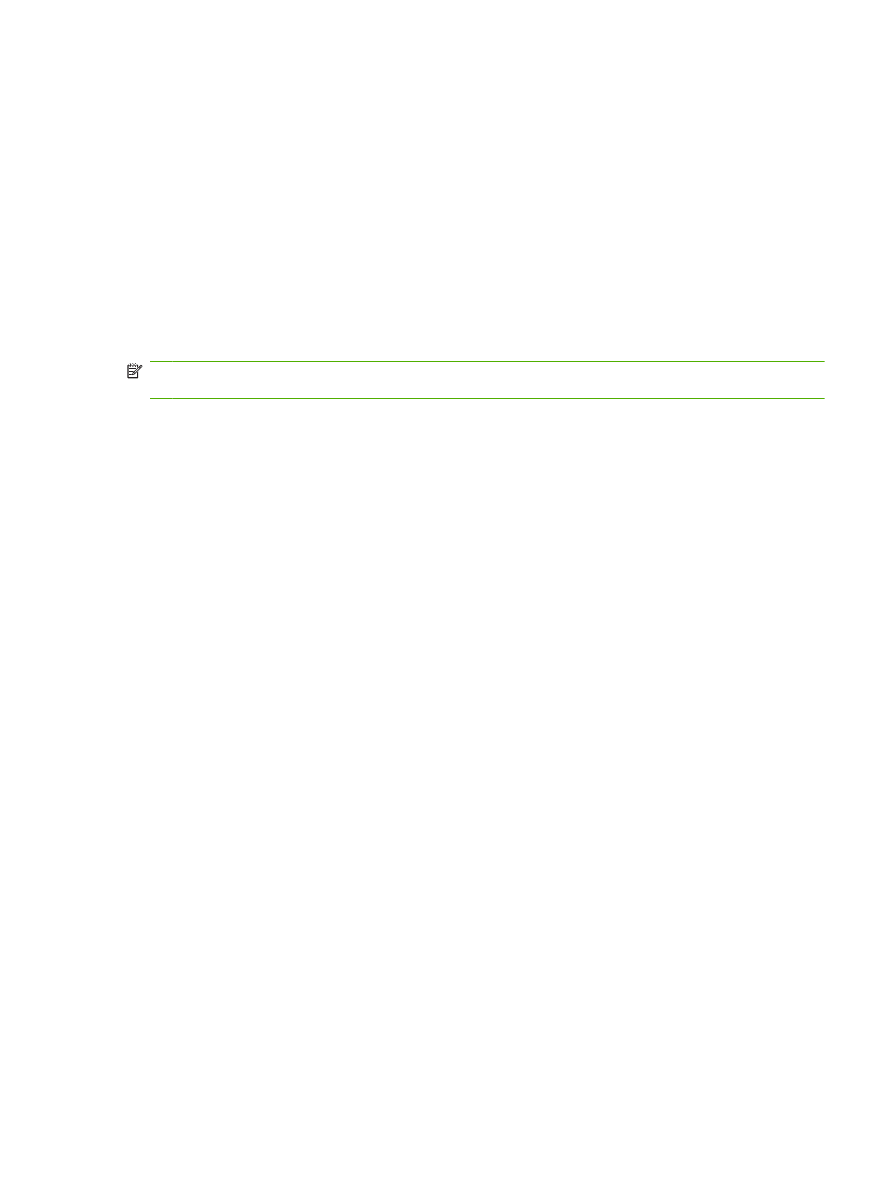
4.
Sentuh nama untuk menyorotnya dan sentuh ikon
Panah Kanan
untuk memindahkan nama yang
disorot ke bagian Fax Recipients [Penerima Faks].
5.
Sentuh
OK
untuk kembali ke layar Faks.
6.
Sentuh
Mulai
untuk mengirim faks. Anda dapat menyentuh tombol
Mulai
pada layar sentuh atau
tekan tombol
Mulai
berwarna hijau pada panel kontrol.